Google Dokümanlar'daki Tüm Bir Dokümanın Girintisini Değiştirme
Google Dokümanlar, bir kelime işlemci uygulamasından istediğiniz biçimlendirme seçeneklerinin çoğunu içerir. Bu özelliklerin bazıları Microsoft Word'de görülen özelliklerden farklı olsa da, Word'e aşina olan kullanıcılar genellikle Google Dokümanlar'da alışkın oldukları şeylerin çoğunu, örneğin belge kenar boşluklarını değiştirebileceklerini fark ederler.
Google Dokümanlar'da değiştirmeniz gerekebilecek ayarlardan biri paragraf girintinizdir. Ancak, bir girintiyi girmeniz veya bir girintiyi kaldırmanız gereken bir belgenin tamamı varsa, her paragraf için değil, bunu hızlı bir şekilde yapmanın bir yolunu arıyor olabilirsiniz.
Google Dokümanlar Tüm Dokümanı Girintiledi
Bu makaledeki adımlar Google Chrome Web tarayıcısının masaüstü sürümünde gerçekleştirildi, ancak Safari veya Firefox gibi diğer masaüstü tarayıcılarında da çalışacak. Tablolar gibi bazı belge öğelerinin girinti değişikliğinden etkilenmeyebileceğini unutmayın.
1. Adım: https://drive.google.com adresinden Google Drive'ınızda oturum açın ve düzenlemek istediğiniz dokümanı açın.
Adım 2: Paragraflarınızda birini tıklayın, ardından belgenin tamamını seçmek için Ctrl + A tuşlarına basın.

Pencerenin üst kısmındaki Düzenle'yi tıklayıp ardından Tümünü Seç'i seçerek belgenin tamamını da seçebilirsiniz.
Adım 3: Belgenin yukarısındaki araç çubuğundaki Girintiyi Artır veya Girintiyi Azalt düğmelerini, istenen girinti miktarına ulaşıncaya kadar tıklatın.
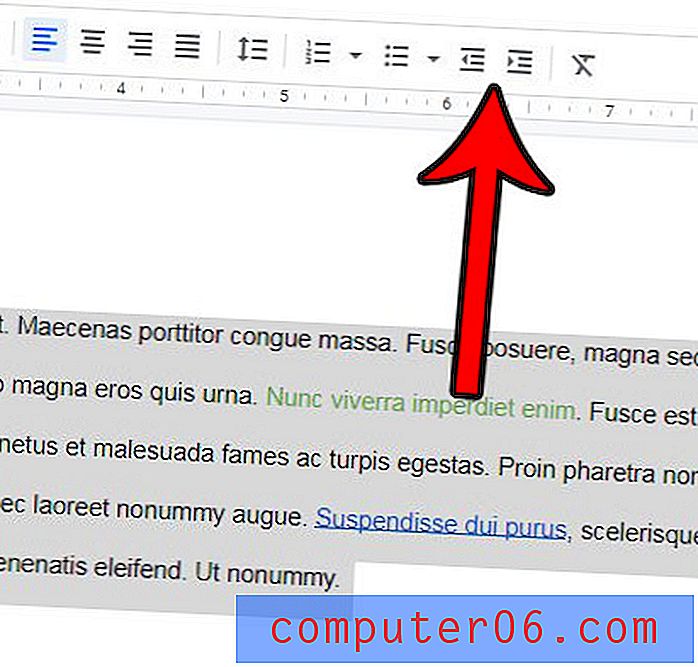
Bu ayarı değiştirmek için Ctrl + [ (girintiyi azalt) veya Ctrl +] (girintiyi artır) klavye kısayollarını da kullanabilirsiniz.
Google Dokümanlar'da bir şablon içeren bir bülten oluşturduysanız, bu, o şablondan istenmeyen biçimlendirmenin bazılarını kaldırmanın yararlı bir yolu olabilir.
İhtiyacınız olmayan çok fazla biçimlendirmeye sahip bir belgeniz var mı? Uygulanan her biçimlendirme ayarını gözden geçirmenize ve değiştirmenize gerek kalmamak için seçimden tüm biçimlendirmeyi nasıl temizleyeceğinizi öğrenin.



